[1]録画ボタンで録画する
(1)録画したい放送番組にチャンネルを切り換え、リモコンの[録画]ボタンを押します。
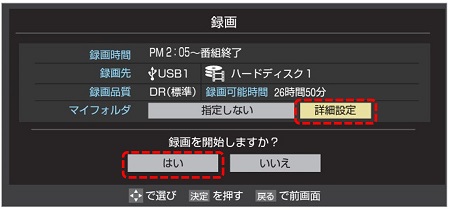
(2)録画先が【USBハードディスク】になっていることを確認の上、【はい】を選んで[決定]ボタンを押すと、録画が開始されます。
※録画設定を確認、変更したい場合は、【詳細設定】を選んで[決定]ボタンを押してください。
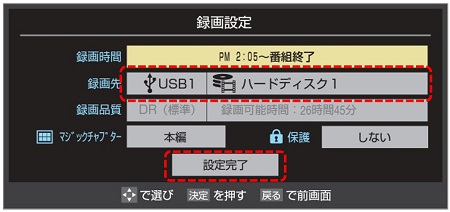
USBHDD(通常録画用)へテレビ放送番組を録画したい
見ている番組を録画、または番組表から録画したい番組を選び、録画してください
S8、S10シリーズをご使用の場合は、【 FAQID:163175 】をご覧ください。
見ている番組を録画
(1)録画したい放送番組にチャンネルを切り換え、リモコンの[録画]ボタンを押します。
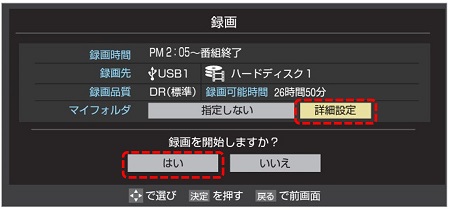
(2)録画先が【USBハードディスク】になっていることを確認の上、【はい】を選んで[決定]ボタンを押すと、録画が開始されます。
※録画設定を確認、変更したい場合は、【詳細設定】を選んで[決定]ボタンを押してください。
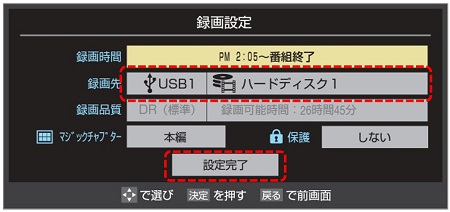
リモコンに録画ボタンが搭載されていない製品の場合、以下の方法で放送番組を録画します。
(1)録画したい放送番組にチャンネルを切り換えてからリモコンの[サブメニュー]ボタンを押し、【録画】を選んで[決定]ボタンを押します。
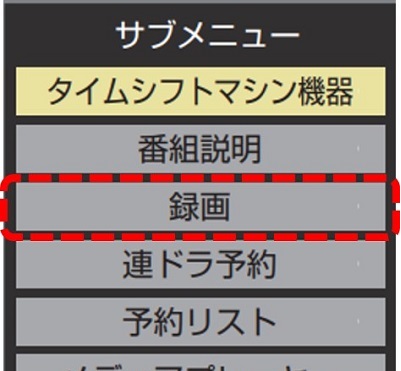
(2)録画先が【USBハードディスク】になっていることを確認の上、【録画する】を選んで[決定]ボタンを押すと、録画が開始されます。
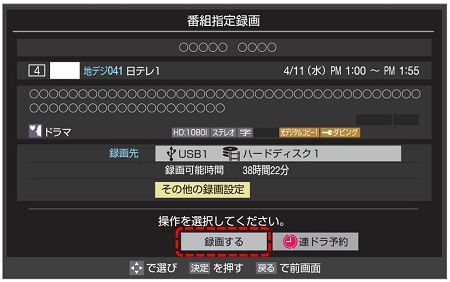
※録画設定を確認、変更したい場合は、【その他の録画設定】を選んで[決定]ボタンを押してください。
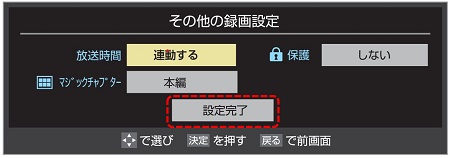
番組表から録画
(1)リモコンの[番組表]ボタンを押して、画面を録画したい放送の番組表に切り換えます。
※放送の種類を切り換える場合はリモコンの[BS][CS]ボタンで切り換えてください。
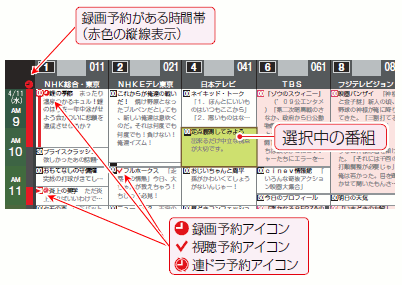
(2)録画したい番組を選び、[決定]ボタンを押します。
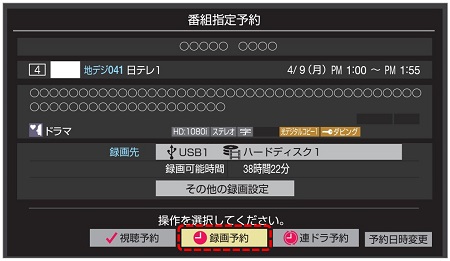
(3)録画先が録画先が【USBハードディスク】になっていることを確認の上、【録画する】を選んで[決定]ボタンを押すと、録画が開始されます。
番組表で先の放送時間の番組を選んでいる場合は【録画予約】となり、選択すると録画予約が設定されます。
※録画設定を確認、変更したい場合は、【その他の録画設定】を選んで[決定]ボタンを押してください。
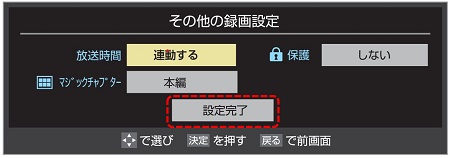
解決しない場合は…
録画や録画予約が正しく行えない場合は、USBハードディスクの接続や設定状況をご確認ください。
詳しくは【
FAQID:163903
】をご覧ください。
Android TVシリーズ
X8900K、Z670K、Z570K、M550K
Xシリーズ
X9900M、X9900L、X8900L、X9400S、X9400、X8400、X930、X830、X920、X910
Zシリーズ
Z970M、Z870M、Z875L、Z870L、Z770L、Z670L、Z570L、Z740XS、Z740X、RZ630X、Z730X、Z720X、BZ710X、Z810X、Z700X、Z20X、Z10X、Z9X
Mシリーズ
M550L、M540X、M530X、M520X、BM620X、M510X、M500X
Cシリーズ
C350X、C340X、C310X
Vシリーズ
V34、V31、V30
Sシリーズ
S24、S22、S12、S21、S20、S11
Jシリーズ
J20X、J10X、J10、J9X
Gシリーズ
G20X、G9
2013年以前のモデル
J8、Z8、Z8X、S7、J7、Z7、B5、G5/G5S、S5/S5T、XS5、B3、BC3、BE3、R3、ZP3、Z3、ZT3、X3、
RB2、HB2、RE2/RS2、ZP2、Z2、ZG2、X2/XE2、H1/H1S、R1、ZS1、HE1、RE1/RE1S/RES1、Z1/Z1S、F1、
ZG1、GL1、X1、R9000/RX1、R1BDP、H9000、Z9000/Z9500、ZX9000/ZX9500、H8000、Z8000、ZH8000、
ZX8000、H7000、FH7000、Z7000、ZH7000、RH500、ZV500、ZH500、RF350、Z3500
※リモコンのボタン、設定メニューの項目名や操作は、製品によって多少異なる場合があります。
詳しくは製品の取扱説明書をお確かめください。
取扱説明書ダウンロード